مواد جي جدول
ڊيٽا داخل ڪرڻ جي مشق ۾، اسان کي باقاعده طور تي قطارن جي وچ ۾ نيون داخلائون شامل ڪرڻ گهرجن. نيون قطارون شامل ڪرڻ يا سيلز کي ھيٺ منتقل ڪرڻ تمام ضروري آھي ڊيٽا سيٽ جي وچ ۾ نيون داخلائون شامل ڪرڻ لاءِ. هن ٽيوٽوريل ۾، اسان بحث ڪنداسين ته سيلز کي ايڪسل ۾ ڪيئن هيٺ شفٽ ڪجي.
Practice Workbook ڊائون لوڊ ڪريو
توهان هيٺ ڏنل لنڪ مان سڀني مثالن سان گڏ نمائش لاءِ استعمال ٿيل ورڪ بڪ ڊائون لوڊ ڪري سگهو ٿا.
Shift Cells Down.xlsx
Excel ۾ سيلز کي ھيٺ شفٽ ڪرڻ جا 5 آسان طريقا
هن سبق ۾، اسان بحث ڪنداسين مجموعي طور تي پنج مختلف طريقن سان جيڪي توهان سيلز کي Excel ۾ تبديل ڪري سگهو ٿا. اسان انهن سڀني کي هيٺين ڊيٽا سيٽ ۾ انجام ڏينداسين.

هتي، اسان انهن مان هر هڪ کي انهن جي پنهنجي ذيلي حصن ۾ نامزد ڪيو آهي. پڙهو ته ڏسو ته انهن مان هر هڪ ڪيئن ڪم ڪري ٿو، يا مٿي ڏنل جدول مان توهان کي گهربل هڪ ڳوليو.
1. ڪي بورڊ شارٽ ڪٽ استعمال ڪرڻ
جيڪڏهن توهان کي موثر ۽ وقت بچائڻ واري طريقي جي ضرورت آهي، ته هي شارٽ ڪٽ توهان جي مطالبي سان مڪمل طور تي ملندو. اهو مختلف آهي ته توهان Windows يا Mac تي آهيو. Mac لاءِ، واپسي ڪيٻي کي دٻائڻ دوران آپشن ڪيچ کي دٻايو. هيٺيان قدم ونڊوز لاءِ آهن:
> قدم:
> 11>> 12> پهريون، سيل يا سيل جي حد کي چونڊيو جنهن کي توهان دٻائڻ چاهيو ٿا. 
- پوءِ پنهنجي ڪي بورڊ تي شارٽ ڪٽ Ctrl+Shift+”+” کي دٻايو.
- نتيجي طور، داخل ڪريو 7 OK .

- آخرڪار، ڊيٽا سيٽ هاڻي هن طرح نظر ايندو.

2. Context Menu لاڳو ڪرڻ
ساڄي ڪلڪ ڪرڻ، جنهن کي سيڪنڊري ڪلڪ پڻ چئجي ٿو، مطلب ته مائوس جي ساڄي بٽڻ کي دٻائڻ. اهو ڪم جي فلو کي تيز ڪري ٿو ۽ ٽيب يا ربن کي ڏسڻ ۾ خرچ ٿيل وقت گھٽائي ٿو. عمل لاءِ ھنن قدمن تي عمل ڪريو.
قدم:
- پھريون، سيل يا سيلز جو مجموعو چونڊيو (سيل رينج).


اهڙيءَ طرح توهان ڏسندا ته هي سيلز کي ايڪسل اسپريڊ شيٽ ۾ هيٺ منتقل ڪندو.

3. سيلز ڊراپ ڊائون مان داخل ڪمان
هتي آهي داخل ڪريو ڪمانڊ تي گهر ٽيب. توھان خصوصيت کي استعمال ڪري سگھوٿا سيلز کي ھيٺ ڪرڻ لاءِ Excel ۾.
Steps:
- پهرين، سيل يا سيل جي حد کي چونڊيو.
- پوءِ وڃو گھر پنھنجي ربن جي ٽيب.
- ھاڻي منتخب ڪريو داخل ڪريو ڪمانڊ مان سيل گروپ سيڪشن. <12 ان کان پوءِ، منتخب ڪريو سيلز داخل ڪريو ڊراپ-ڊائون مينيو مان.

نتيجي طور، سيلز ھاڻي ھيٺ لھي ويندا. ساڳي ايڪسل اسپريڊ شيٽ.

4. ڪاپي پيسٽ فيچر کي استعمال ڪرڻ
اسان ايڪسل ۾ سيلز کي هيٺان طرف منتقل ڪرڻ سان گڏ ڪاپي پيسٽ فيچر استعمال ڪري سگهون ٿا. اهو مددگار آهي جڏهن اسان کي پهريان ئي داخل ڪرڻو پوندوڊيٽا سيٽ ۾ موجود قطار ۽ اسان کي انهن جي وچ ۾ قطار جي ضرورت آهي. هن طريقي سان، اسان کي دستي طور تي انهن قدرن کي ٻيهر داخل ڪرڻ يا ڪاپي پيسٽ ڪرڻ جي ضرورت ناهي. ايڪسل ۾ هن مددگار خصوصيت سان ڪاپي پيسٽ سان گڏ سيلز کي هيٺ منتقل ڪرڻ لاءِ انهن قدمن تي عمل ڪريو.
قدم:
- پهرين، انهن سيلز کي چونڊيو جيڪي توهان چاهيو ٿا داخل ڪرڻ. هتي، اسان ڊيٽا سيٽ جي آخري ٻن قطارن کي چونڊي رهيا آهيون.
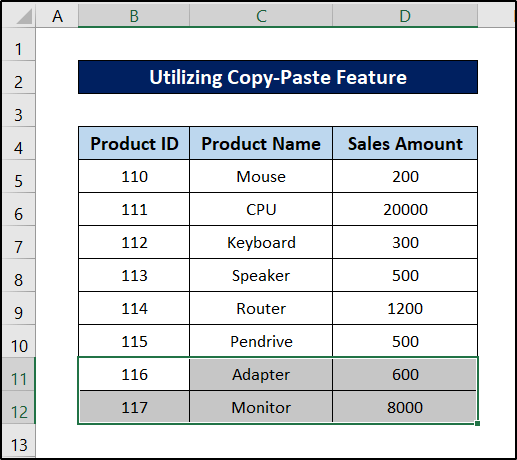
- هاڻي انهن سيلن کي نقل ڪريو Ctrl+C دٻائيندي. توهان جو ڪيبورڊ.
- پوءِ قطار ۾ ڪنهن به سيل کي چونڊيو جنهن کان اڳ توهان نقل ڪيل سيلز داخل ڪرڻ چاهيو ٿا. اسان سيل منتخب ڪري رهيا آهيون B8 مظاهري لاءِ.
24>
- ان کان پوءِ، منتخب ڪريو Insert 6>Cells گروپ جو Home Tab توھان جي ربن تي.
- اڳيون، منتخب ڪريو Insert Copyed Cells Drop-down menu مان.
25>
- آخرڪار، منتخب ڪريو خاني کي ھيٺ ڦيرايو مان داخل ڪريو باڪس ۽ ڪلڪ ڪريو OK .

پوءِ ايڪسل انهن سيلن کي سيل B8 کان اڳ پيسٽ ڪندو ۽ باقي سيلن کي هيٺان شفٽ ڪندو.
<27
5. قطارن کي ھيٺان ڏانھن منتقل ڪرڻ
ڪڏهن ڪڏهن توھان کي ضرورت پوي ٿي ته افقي سيلن جو مجموعو (جنھن کي قطار پڻ سڏيو وڃي ٿو) ھڪڙي قطار ۾ ھيٺ. ان لاءِ، توهان کي هيٺين طريقي تي عمل ڪرڻو پوندو.
قدم:
- پهرين، قطار ۾ ڪنهن به سيل کي چونڊيو جنهن کان اڳ توهان ٻي قطار چاهيو ٿا. اسان سيل منتخب ڪري رهيا آهيون B10 لاءِdemonstration.

- ان کان پوءِ وڃو گھر پنهنجي ربن تي ٽيب.
- پوءِ چونڊيو Insert from Cells group section.
- هاڻي منتخب ڪريو Insert Sheet Rows Drop-down menu مان.

آخرڪار، ايڪسل سيل جي اڳيان هڪ نئين قطار داخل ڪندو ۽ باقي سيلن کي هيٺان شفٽ ڪندو.

سيلز کي هيٺ ڪيئن شفٽ ڪجي ايڪسل ۾ فارمولا تبديل ڪرڻ کان سواءِ
عام طور تي فارمولا حوالا ٿيل سيل سان جڙيل هوندا آهن پر ڪنهن به سبب يا حالتن جي ڪري جيڪڏهن توهان چاهيو ٿا يا چاهيو ٿا ته سيلز کي هڪسل ۾ تبديل ڪرڻ کان سواءِ فارمولن کي تبديل ڪرڻ جي ته پوءِ توهان کي اجازت آهي ته ڪجهه خاص عملن تي عمل ڪندي. طريقا.
اچو ته ڏسو ھيٺ ڏنل ڊيٽا سيٽ فارمولن تي مشتمل ڪالمن ۾ E .
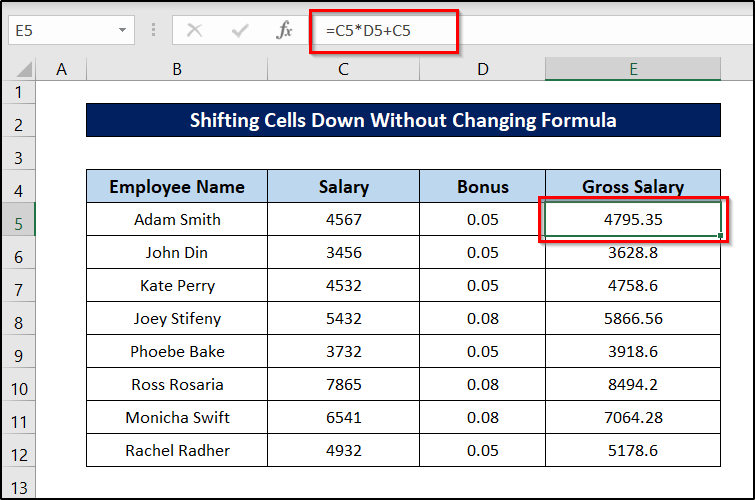
توهان انهن مرحلن تي عمل ڪري سگهو ٿا سيلز کي هيٺان منتقل ڪرڻ لاءِ ڪنهن به فارمولا کي تبديل ڪرڻ کان سواءِ Excel.
Steps:
- پهرين، ڪالم کي چونڊيو جيڪو توهان شفٽ ڪرڻ چاهيو ٿا. اسان رينج منتخب ڪري رهيا آهيون E5:E12 مظاهري لاءِ.
- پوءِ پنهنجي ڪرسر کي چونڊ جي ڪنڊ ڏانهن منتقل ڪريو (ڪنارن ۾ نه) ۽ توهان ڏسندؤ ته ڪرسر جو انداز بدلجي رهيو آهي.

- ھاڻي ان تي ڪلڪ ڪريو ۽ سيلز کي ھيٺ ڇڪيو جتي توھان چاھيو ٿا رينج ھجي.

- ان کان پوءِ ڪلڪ ڪريو ڇڏي ڏيو.
اهو فارمولا تبديل ڪرڻ کان سواءِ انهن سيلز کي Excel ۾ هيٺ شفٽ ڪندو.

ايڪسل ۾ قطارون ھيٺ ڪيئن شفٽ ڪجي
ھاڻي فرض ڪريو توھان چاھيو ٿاسيلز کي ٻيهر ترتيب ڏيڻ لاء. توھان چاھيو ٿا ھڪڙي قطار کي ھڪڙي ڊيٽا سيٽ ۾ مٿي / ھيٺ ۽ باقي ھيٺ / مٿي Excel ۾. توھان حاصل ڪري سگھوٿا اھو ٻئي چال سان پڻ. هتي هڪ خاصيت آهي- Shift ڪي کي دٻايو ۽ توهان جي سيلن کي پنهنجي سيلز کي بحال ڪرڻ لاء ڇڪيو. توھان ھي استعمال ڪري سگھوٿا پنھنجي فائدي لاءِ ۽ قطارن يا سيلز کي Excel ۾ ھيٺ ڦيرائي سگھوٿا.
عمل جي وڌيڪ تفصيل لاءِ ھنن قدمن تي عمل ڪريو.
6> مرحلا:
- پهرين، اها قطار چونڊيو جنهن کي توهان هيٺ دٻائڻ چاهيو ٿا.
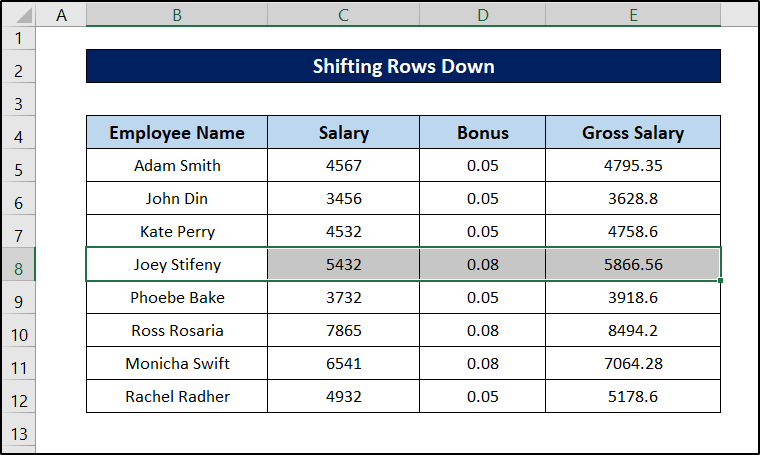
- پوءِ پنهنجي ماؤس کي سليڪشن جي بارڊر تي هور ڪريو ۽ توهان ڪندا ڪرسر جي انداز جي تبديلي کي نوٽ ڪريو.
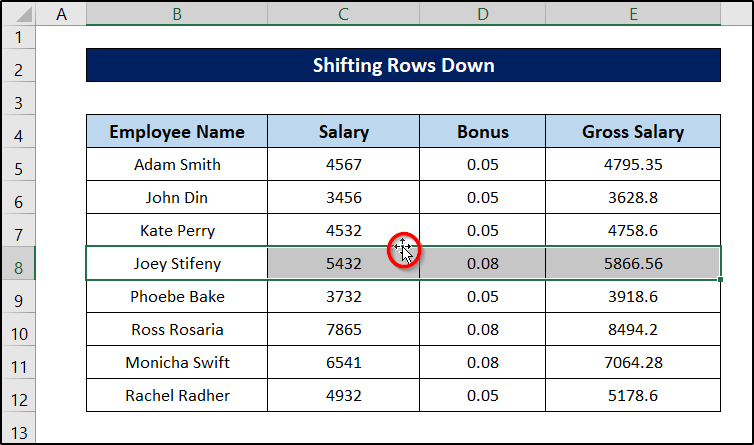
- جڏهن ته ڪرسر هن انداز ۾ هجي، پنهنجي ڪيبورڊ تي Shift دٻايو ۽ ڪلڪ ڪريو ۽ ڇڪيو سليڪشن ھيٺ ان پوزيشن ڏانھن وڃو جتي توھان چاھيو ٿا ته چونڊ ٿيڻ گھرجي.
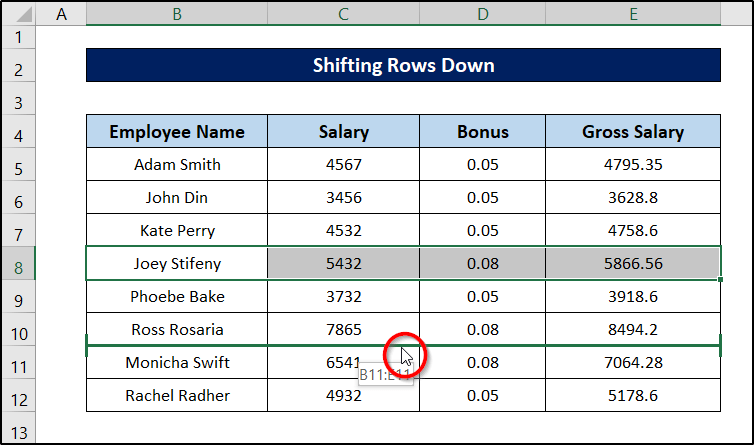
- ھاڻي مائوس ڇڏايو.
<

